Thông tin liên hệ
- 036.686.3943
- admin@nguoicodonvn2008.info

Trình duyệt là một công cụ thiết yếu mà bạn cần để sử dụng Internet, cho dù trên desktop, máy tính bảng hay điện thoại di động. Nhưng có thể khó để chọn được một trình duyệt phù hợp trong số rất nhiều trình duyệt hiện có. Bạn nên tập trung vào tính năng nào trong tìm kiếm của mình: Tốc độ, sự tiện lợi, bảo mật hay quyền riêng tư?
Có một trình duyệt không thường được nhắc đến là Avast Secure Browser. Nhưng Avast Secure Browser là gì và bạn có nên bắt đầu sử dụng nó không? Cùng Quantrimang.com tìm câu trả lời qua bài viết sau đây nhé!
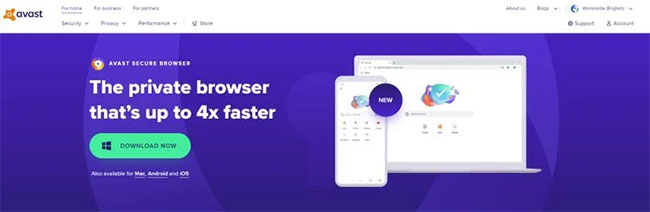
Avast Secure Browser là một trình duyệt dựa trên Chromium được tạo bởi Avast. Nếu bạn thấy cái tên "Chromium" nghe có vẻ quen thuộc, thì đó là bởi đây là một phần mềm trình duyệt mã nguồn mở, miễn phí do Google tài trợ và được sử dụng trong Chrome.
Avast Secure Browser được ra mắt lần đầu tiên vào năm 2016 với tên gọi Avast Safezone Browser, nhưng sau đó được đổi tên vào năm 2018.
Trên thực tế, việc Avast Secure Browser dựa trên Chromium không chỉ có nghĩa là nó giống với Chrome mà còn có nghĩa là bạn có thể đăng nhập vào tài khoản Google của mình trên đó. Nó cho phép bạn tiếp tục sử dụng cùng một cài đặt, dấu trang (bookmark), lịch sử và các tính năng bổ sung.
Ngoài ra, nếu là người dùng Chrome, Brave, Opera, Vivaldi hoặc Microsoft Edge, bạn sẽ không cần khoảng thời gian điều chỉnh với trình duyệt của Avast. Giao diện người dùng của Avast Secure Browser tương tự như một số trình duyệt phổ biến nhất.
Tải Avast Secure Browser:
https://www.avast.com/vi-vn/secure-browser#pc
Sau khi khởi chạy Avast Secure Browser trên thiết bị desktop lần đầu tiên, bạn sẽ có tùy chọn tùy chỉnh trải nghiệm duyệt web của mình.
1. Để bắt đầu, hãy nhấp vào Customize setup để nhập trực tiếp trình duyệt, bookmark và lịch sử từ trình duyệt trước của bạn.
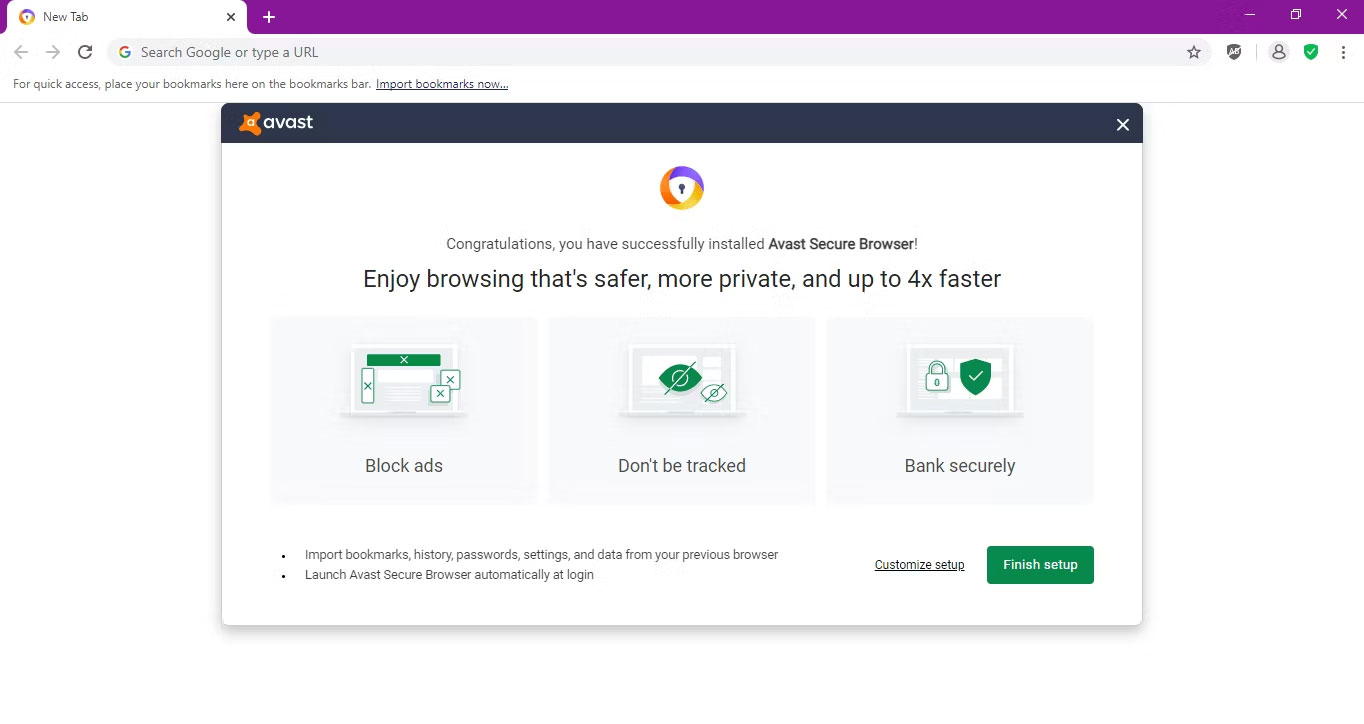
2. Sau đó, nhấp vào Done > Finish setup.
Như vậy, bạn đã sẵn sàng bắt đầu duyệt Internet bằng Avast Secure Browser. Nhưng mục đích của việc sử dụng trình duyệt hướng đến bảo mật là tận dụng tối đa tất cả các tính năng bổ sung của nó.
Trên tab chính của trình duyệt, bạn có thể truy cập trực tiếp vào cài đặt quyền riêng tư và bảo mật bằng cách nhấp vào Security & Privacy.
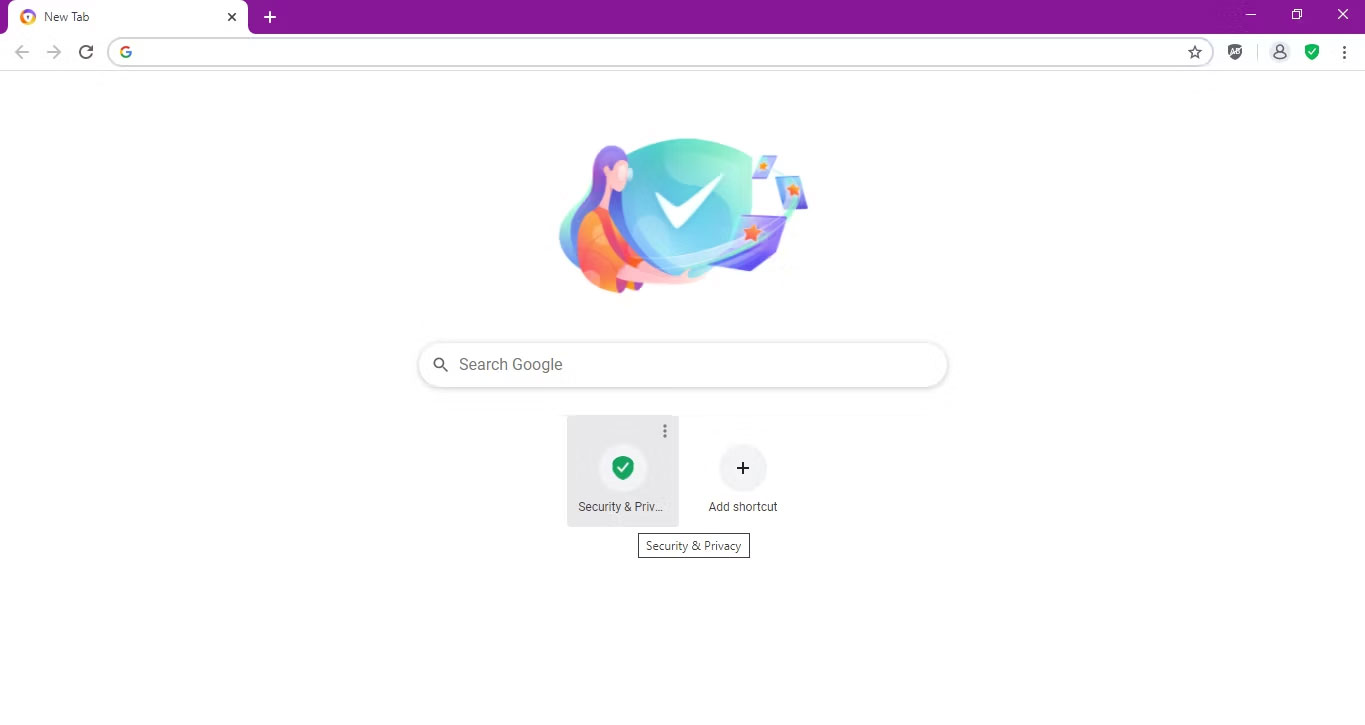
Điều chỉnh các tùy chọn bảo mật và quyền riêng tư của trình duyệt bằng cách bật và tắt một số tính năng nhất định, chẳng hạn như Webcam Guard, Anti-Phishing, Anti-Fingerprinting và Adblock.
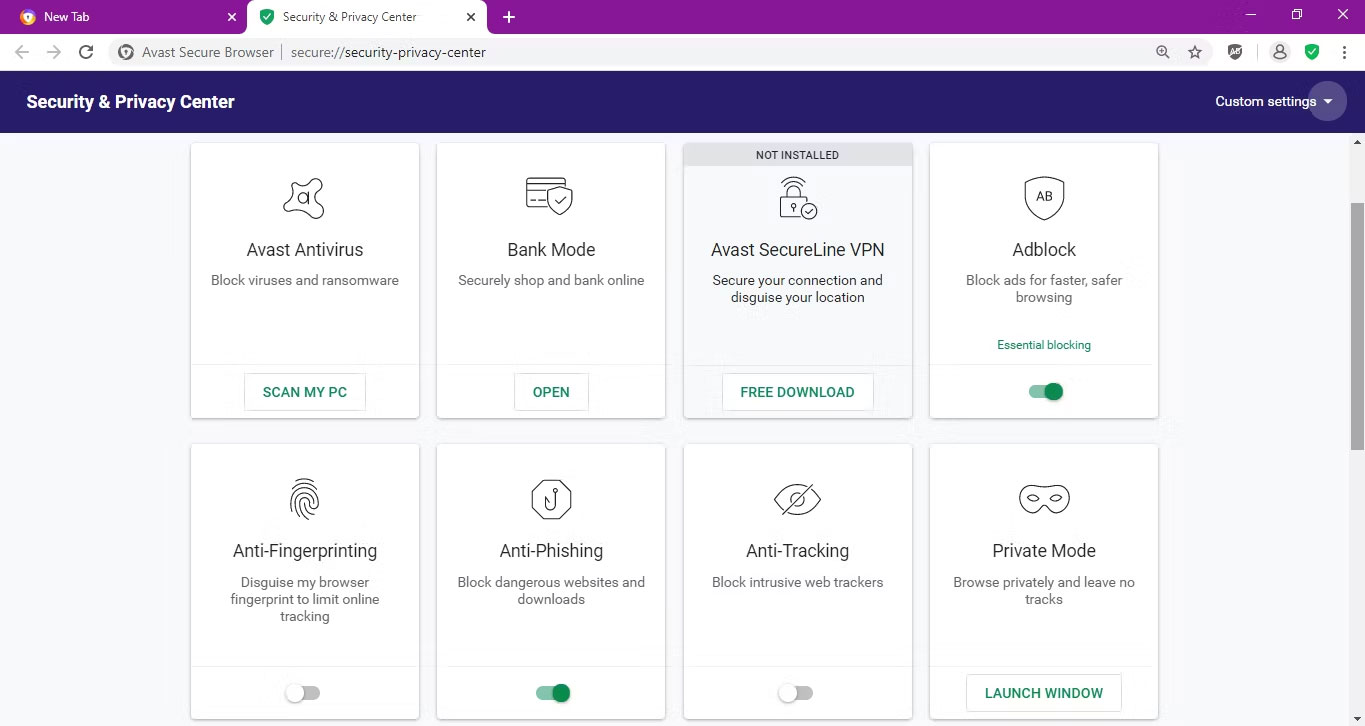
Sau khi thiết lập Avast Secure Browser trên thiết bị desktop, việc cài đặt Avast Secure Browser trên điện thoại di động hoặc máy tính bảng thậm chí còn đơn giản hơn. Cài đặt ứng dụng trực tiếp từ App Store hoặc Play Store và khởi chạy ứng dụng.
Bạn không cần điều chỉnh cài đặt trên trình duyệt di động của mình. Thay vào đó, hãy đăng nhập vào cả hai trình duyệt và đồng bộ cài đặt của bạn. Dưới đây là cách đồng bộ dữ liệu của bạn, bắt đầu với trình duyệt trên desktop:
1. Nhấp vào biểu tượng silhouette ở góc trên bên phải của trình duyệt.
2. Nhấp vào Sign in.

3. Sau đó, bạn sẽ có tùy chọn đăng nhập bằng tài khoản Avast đã có sẵn, tạo tài khoản mới hoặc đăng nhập bằng tài khoản Google hoặc Facebook của mình.
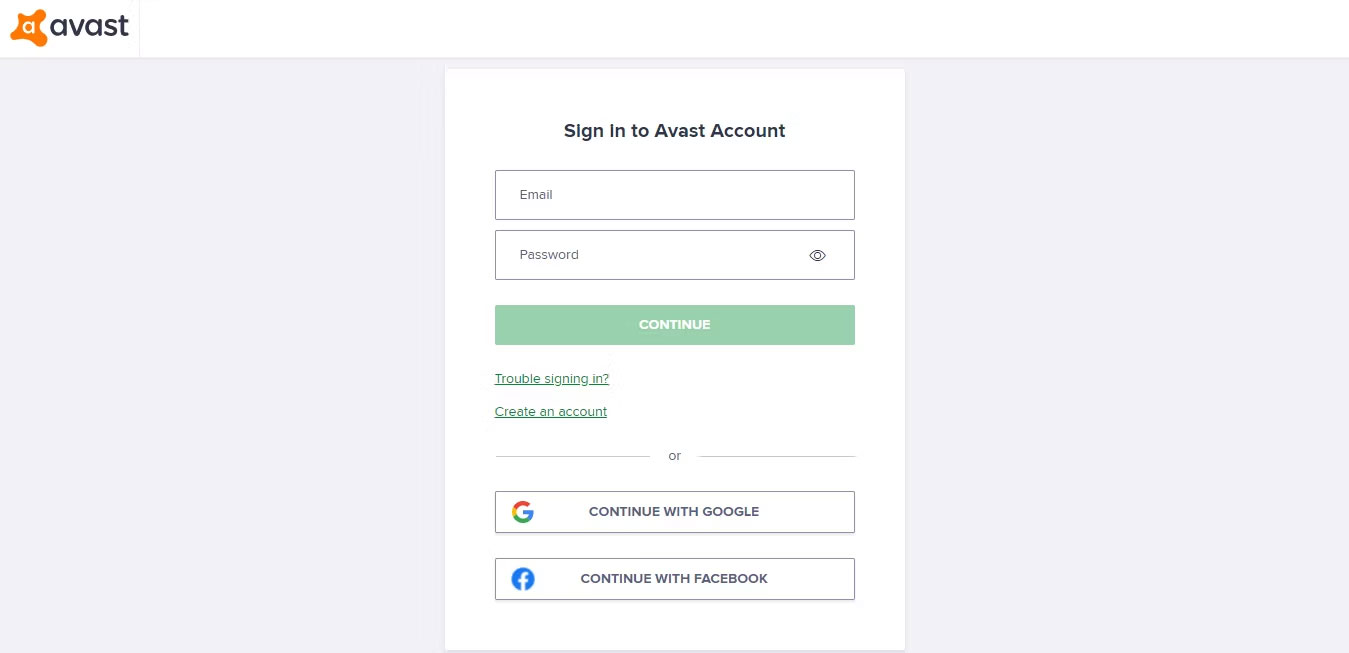
Để đồng bộ trình duyệt giữa các thiết bị, bạn cần đăng nhập vào cùng một tài khoản trên trình duyệt di động. Đây là cách thực hiện việc này:
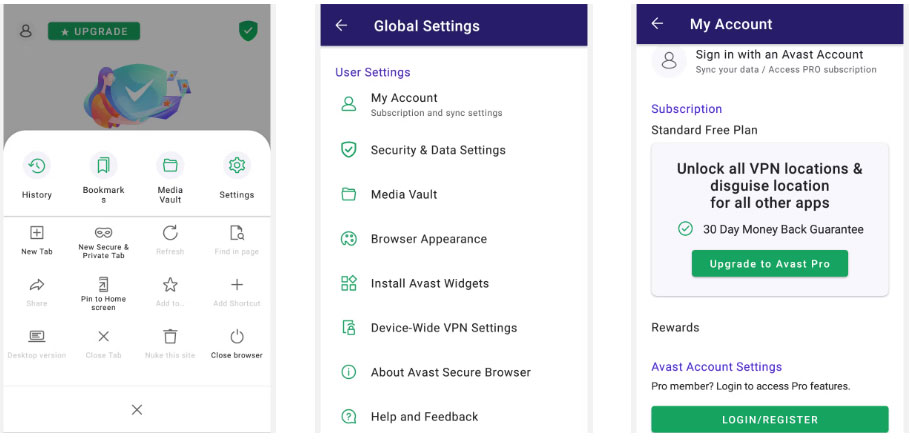
Khi so sánh với các trình duyệt Chromium khác, không có nhiều sự khác biệt khi nói đến bố cục. Tuy nhiên, Avast là một công ty tập trung vào bảo mật và trình duyệt của họ cũng có những ưu tiên tương tự. Avast Secure Browser có các cài đặt bổ sung về bảo mật và quyền riêng tư, cho phép tích hợp với các dịch vụ bảo mật khác từ Avast, cả miễn phí và trả phí.
Và mặc dù không cho phép tùy chỉnh nhiều nhưng nó có mọi thứ bạn có thể cần để có trải nghiệm duyệt web an toàn, riêng tư và nhanh chóng.
Có thêm các tính năng bảo mật và quyền riêng tư trong trình duyệt thân thiện với người dùng là một điểm cộng. Nhưng còn các tính năng trình duyệt tiêu chuẩn mà tất cả mọi trình duyệt cần phải có, như đồng bộ hóa dấu trang và lịch sử giữa điện thoại và desktop thì sao?
Dưới đây là tóm tắt về cách sử dụng các tính năng chính của Avast Secure Browser.
Bạn có thể đồng bộ tự động và an toàn dấu trang và lịch sử giữa các thiết bị bằng Avast Secure Browser với mã hóa end-to-end (mã hóa đầu cuối). Tất cả những gì bạn cần làm là đăng nhập vào cùng một tài khoản trên tất cả các thiết bị, bật đồng bộ dấu trang và lịch sử qua một thiết bị.
Đây là cách thực hiện trên desktop:
1. Nhấp vào biểu tượng hình bóng ở góc trên cùng bên phải của trình duyệt và nhấp vào biểu tượng bánh răng ở góc trên cùng bên phải.
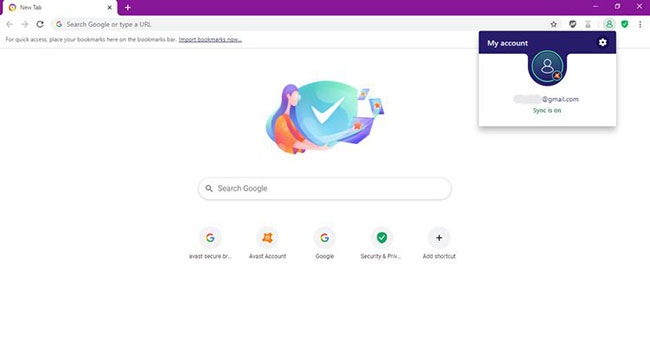
2. Trong phần Sync, nhấp vào Manage what you sync.
3. Tại đây, bạn có thể bật Sync data cho Boomarks và History.
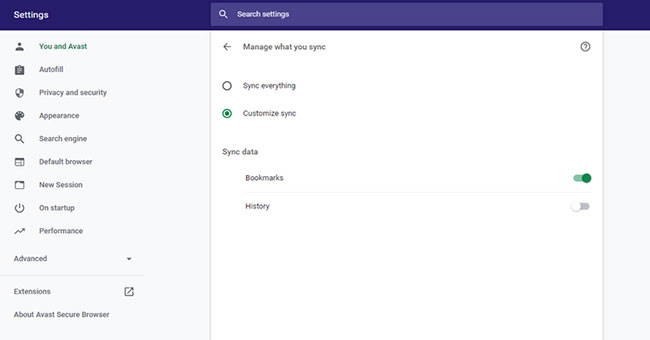
Rất tiếc, Avast Secure Browser hiện không hỗ trợ chia sẻ tab. Cách tốt nhất để giải quyết hạn chế này là sử dụng dấu trang và lịch sử được đồng bộ. Bạn có thể đánh dấu trang tab bạn muốn mở trên một thiết bị khác hoặc truy cập tab đó thông qua lịch sử duyệt web của mình.
Nhóm tab là một tính năng tuyệt vời nhưng được đánh giá thấp trong Avast Secure Browser. Mặc dù nó có thể không phải là thứ cần thiết nhất đối với người dùng bình thường, nhưng tính năng này hoạt động khiến bạn băn khoăn rằng liệu mình có phải là kiểu người mở hơn 10 tab cùng một lúc hay không.
Nhóm tab cho phép bạn nhóm nhiều tab cùng loại hoặc mục đích lại với nhau. Sau đó, tính năng này sẽ nén chúng thành các tag mã màu có chiều rộng bằng một nửa tab. Điều này giúp tiết kiệm không gian và giữ mọi thứ ngăn nắp.
Đây là cách nhóm các tab trong Avast Secure Browser:
1. Bấm chuột phải vào tab bạn muốn nhóm và nhấp vào Add tab to new group.
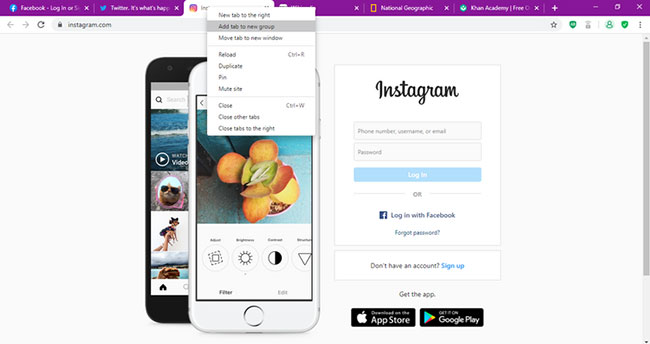
2. Đặt tên cho nhóm, chọn màu, sau đó nhấp vào bất kỳ đâu trong trình duyệt.
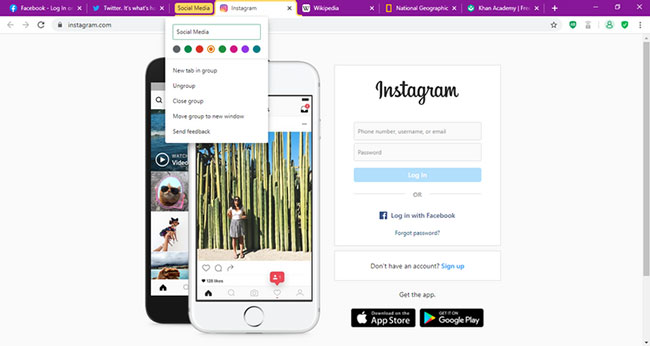
Trong trường hợp bạn muốn thêm một tab khác vào một nhóm hiện có, hãy làm theo các bước sau:
1. Bấm chuột phải vào tab và chọn Add tab to group.
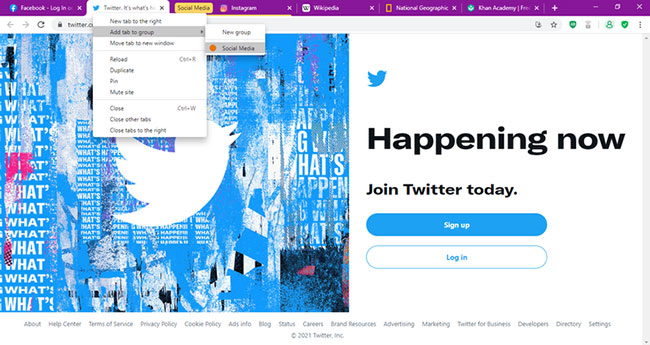
2. Sau đó, chọn nhóm bạn muốn thêm vào.
Để mở rộng và thu nhỏ các tab, chỉ cần nhấp vào tên tag một lần. Với tính năng này, bạn có thể mở hơn một chục tag đồng thời mà không bị mất tập trung và giữ cho trình duyệt có tổ chức.
Nguồn tin: Quantrimang.com
Ý kiến bạn đọc
Những tin mới hơn
Những tin cũ hơn
 Cách chỉnh độ rộng tự động trên Excel
Cách chỉnh độ rộng tự động trên Excel
 Kiểu dữ liệu trong Python: chuỗi, số, list, tuple, set và dictionary
Kiểu dữ liệu trong Python: chuỗi, số, list, tuple, set và dictionary
 Cách giãn dòng trong Word 2016, 2019, 2010, 2007, 2013
Cách giãn dòng trong Word 2016, 2019, 2010, 2007, 2013
 Cách hiển thị My Computer, This PC trên Desktop của Windows 10
Cách hiển thị My Computer, This PC trên Desktop của Windows 10
 8 tính năng Microsoft Office giúp bạn cắt giảm hàng giờ làm việc
8 tính năng Microsoft Office giúp bạn cắt giảm hàng giờ làm việc
 Cách xem mật khẩu Wifi đã lưu trên Windows
Cách xem mật khẩu Wifi đã lưu trên Windows
 Cách kết nối Google Drive với Grok Studio
Cách kết nối Google Drive với Grok Studio
 Việc chuyển sang Google Public DNS trên router và PC giúp cải thiện tốc độ Internet như thế nào?
Việc chuyển sang Google Public DNS trên router và PC giúp cải thiện tốc độ Internet như thế nào?
 Những bản mod thiết yếu giúp Windows 11 trở nên hữu ích hơn
Những bản mod thiết yếu giúp Windows 11 trở nên hữu ích hơn
 Cách đồng bộ Microsoft Forms với Excel
Cách đồng bộ Microsoft Forms với Excel
 Hướng dẫn tạo theme AI cho Outlook
Hướng dẫn tạo theme AI cho Outlook
 Hàm DATEPART trong SQL Server
Hàm DATEPART trong SQL Server
 Hướng dẫn xem lại nhà cũ trên Google Maps
Hướng dẫn xem lại nhà cũ trên Google Maps
 Tôi từng thương em
Tôi từng thương em
 Cách chèn, viết biểu tượng mũi tên (↑↓←↕↔→↘↗↙↖) trong Word
Cách chèn, viết biểu tượng mũi tên (↑↓←↕↔→↘↗↙↖) trong Word
 Cấu hình Resident Evil Requiem PC
Cấu hình Resident Evil Requiem PC
 Cách tận dụng tab Performance trong Task Manager
Cách tận dụng tab Performance trong Task Manager
 Rời bỏ mối quan hệ bạn bè độc hại
Rời bỏ mối quan hệ bạn bè độc hại
 Hướng dẫn sử dụng Photoshop cho người mới
Hướng dẫn sử dụng Photoshop cho người mới
 Cách sửa lỗi AutoCAD bị giật, lag
Cách sửa lỗi AutoCAD bị giật, lag
